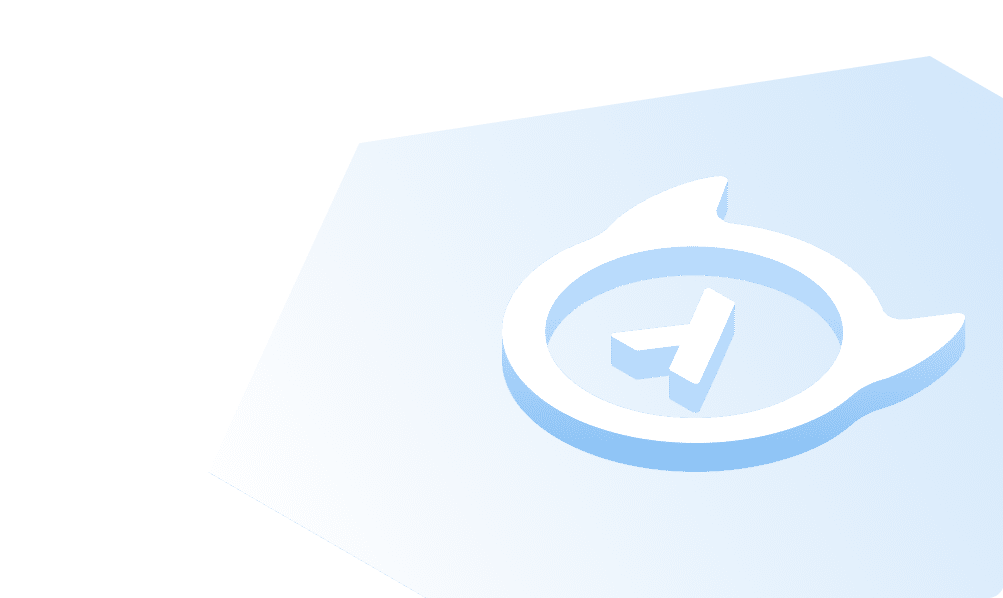Creación de acciones
Tomemos el primer caso de uso de la búsqueda de la información del perfil de Auth0.
Lo ideal sería mantener un único punto de conexión de GraphQL para todos los requerimientos de datos.
Para manejar el caso de uso de la búsqueda de la información del perfil de Auth0, escribiremos una API de REST en un servidor de Node.js personalizado. Esto podría escribirse en cualquier idioma/marco, pero nos ceñiremos a Node.js para este ejemplo.
Hasura puede fusionar esta API de REST con el esquema de GraphQL autogenerado existente y el cliente podrá consultar todo utilizando el punto de conexión de GraphQL único.
Creación de una acción
En la Consola de Hasura, diríjase a la pestaña Actions y haga clic en Create para crear una nueva acción.
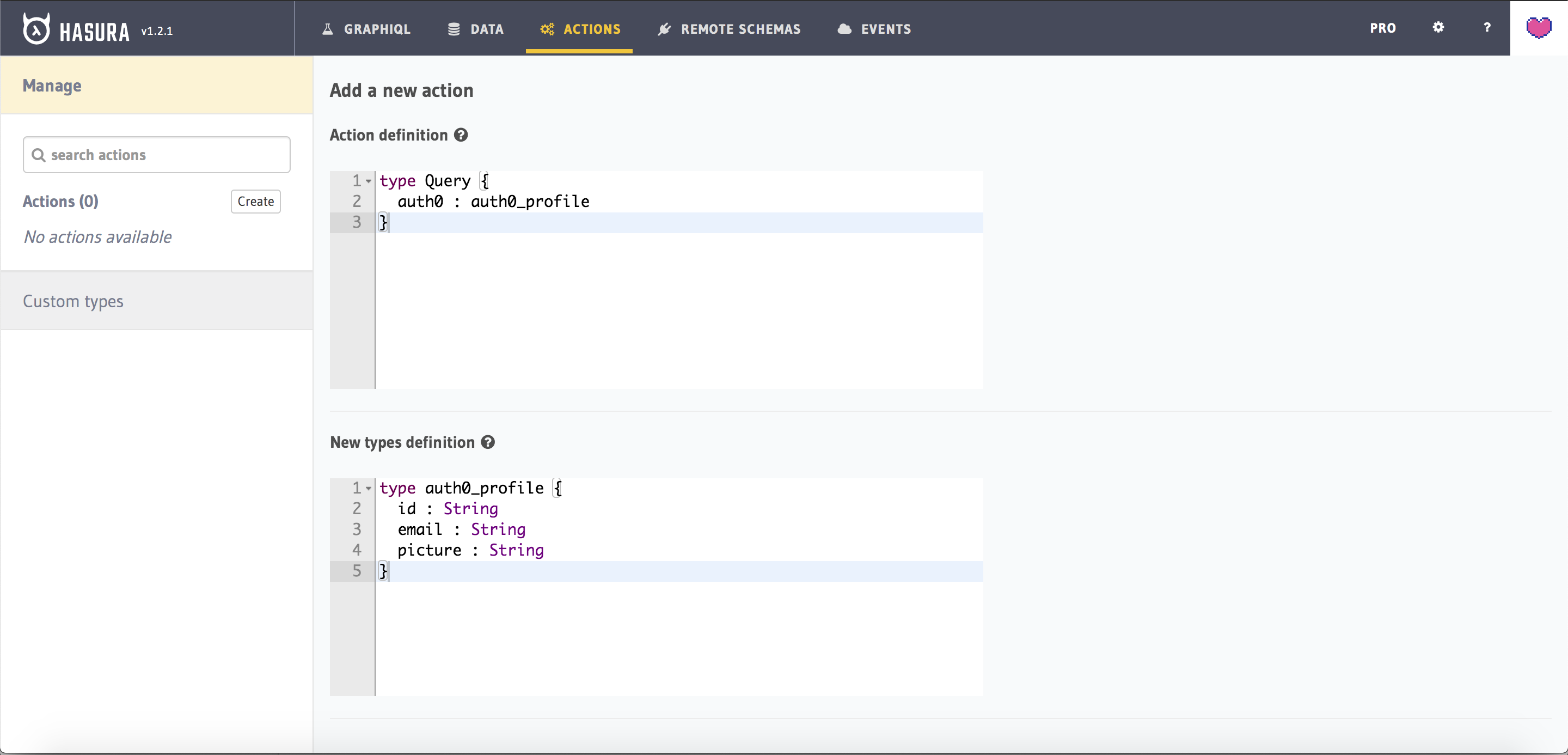
Definición de acción
Necesitaremos definir nuestra acción y el tipo de acción. Puesto que solo estamos leyendo datos de una API, usaremos el tipo Consulta para esta acción. La definición tendrá el nombre de la acción (auth0 en este caso), los argumentos de entrada (ninguno en este caso) y el tipo de respuesta de la acción (en este caso auth0_profile).
type Query {auth0 : auth0_profile}
Definición de tipos
Definimos que el tipo de respuesta de la acción es auth0_profile. Entonces, ¿qué queremos como respuesta de la API de Auth0? Queremos los campos id, email y picture, que no están almacenados en nuestra base de datos hasta el momento.
type auth0_profile {id : Stringemail : Stringpicture : String}
Los tres campos son de tipo String. Tenga en cuenta que auth0_profile es un tipo de objeto que tiene 3 claves (id, correo electrónico e imagen) y estamos devolviendo este objeto en la respuesta.
Cambiaremos la URL del controlador más adelante, una vez que hayamos escrito la API de REST y la hayamos implementado en un punto de conexión público.
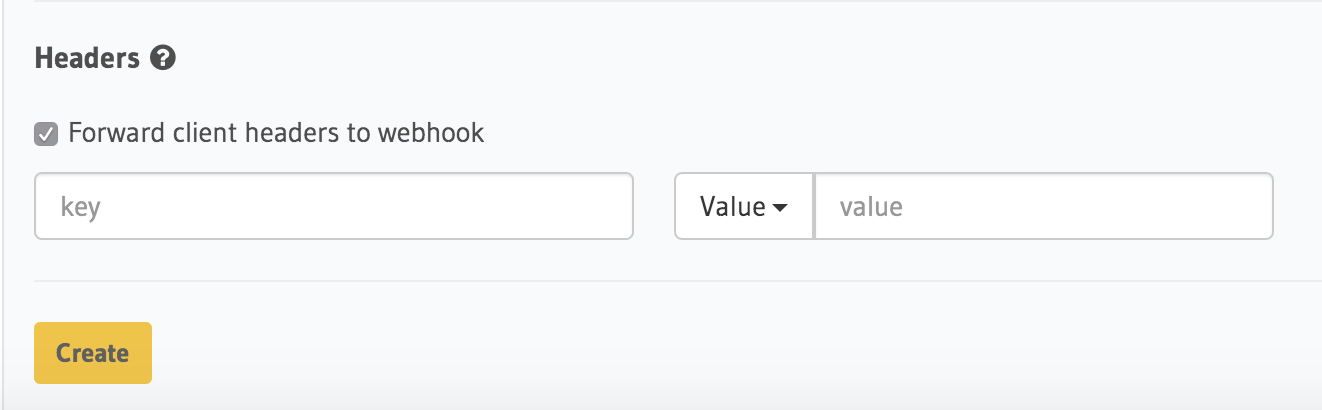
Haga clic en Create una vez que haya terminado de configurar los campos anteriores.
Escriba una API de REST
Ahora que se ha creado la acción, escribamos una API de REST en una aplicación Node.js Express que puede configurarse más adelante para esta acción.
Diríjase a la pestaña Codegen para comenzar rápidamente con el código reutilizable :)
Haga clic en Try on Glitch para implementar un servidor. Glitch es una plataforma para construir e implementar aplicaciones (Node.js) y es una manera rápida de probar e iterar el código en la nube.
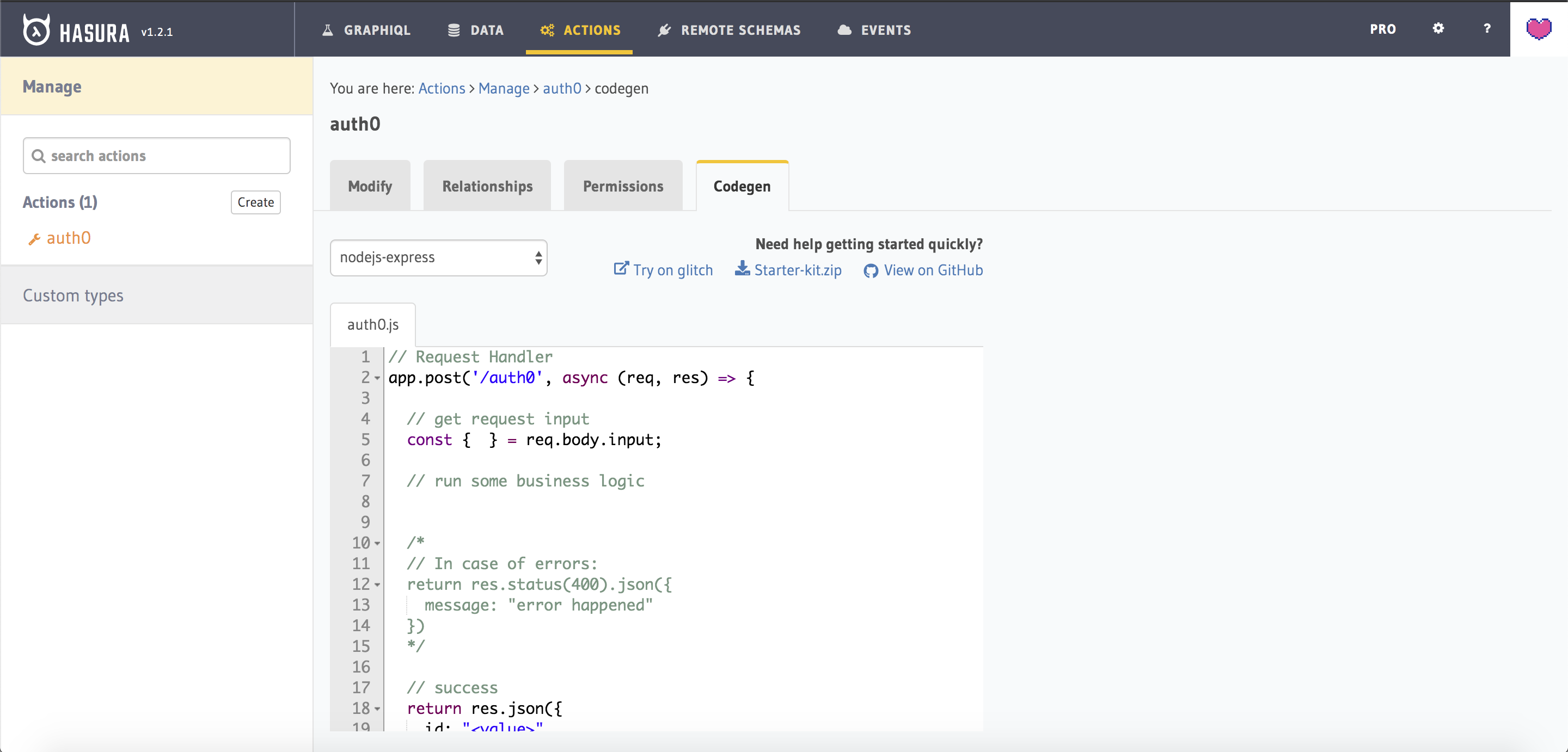
Ahora reemplace el contenido de src/server.js por el siguiente:
const express = require("express");const bodyParser = require("body-parser");const fetch = require('node-fetch');const app = express();const PORT = process.env.PORT || 3000;app.use(bodyParser.json());const getProfileInfo = (user_id) => {const headers = {'Authorization': 'Bearer '+process.env.AUTH0_MANAGEMENT_API_TOKEN};console.log(headers);return fetch('https://' + process.env.AUTH0_DOMAIN + '/api/v2/users/'+user_id,{ headers: headers}).then(response => response.json())}app.post('/auth0', async (req, res) => {// get request inputconst { session_variables } = req.body;const user_id = session_variables['x-hasura-user-id'];// make a rest api call to auth0return getProfileInfo(user_id).then( function(resp) {console.log(resp);if (!resp) {return res.status(400).json({message: "error happened"})}return res.json({email: resp.email,picture: resp.picture})});});app.listen(PORT);
En el servidor anterior, desglosemos lo que está sucediendo:
- Recibimos la carga
session_variablescomo el cuerpo de la solicitud de la acción. - Hacemos una solicitud a la API de administración de Auth0, pasando la
user_idpara obtener detalles sobre este usuario. - Una vez que obtengamos una respuesta de la API de Auth0 en el servidor, formamos el siguiente objeto
{email: resp.email, picture: resp.picture}y lo enviamos de vuelta al cliente. Si no, devolvemos un caso de error.
En caso de haberse ceñido a código anterior, utilice el siguiente servidor listo en Glitch para clonarlo. También necesita volver a mezclar el proyecto de Glitch para comenzar a modificar cualquier código.
variables del entorno
En el código de origen de la aplicación de Glitch, modifique el archivo .env para introducir los valores
AUTH0_MANAGEMENT_API_TOKENAUTH0_DOMAIN
adecuadamente. AUTH0_MANAGEMENT_API_TOKEN se puede obtener del proyecto Auth0.
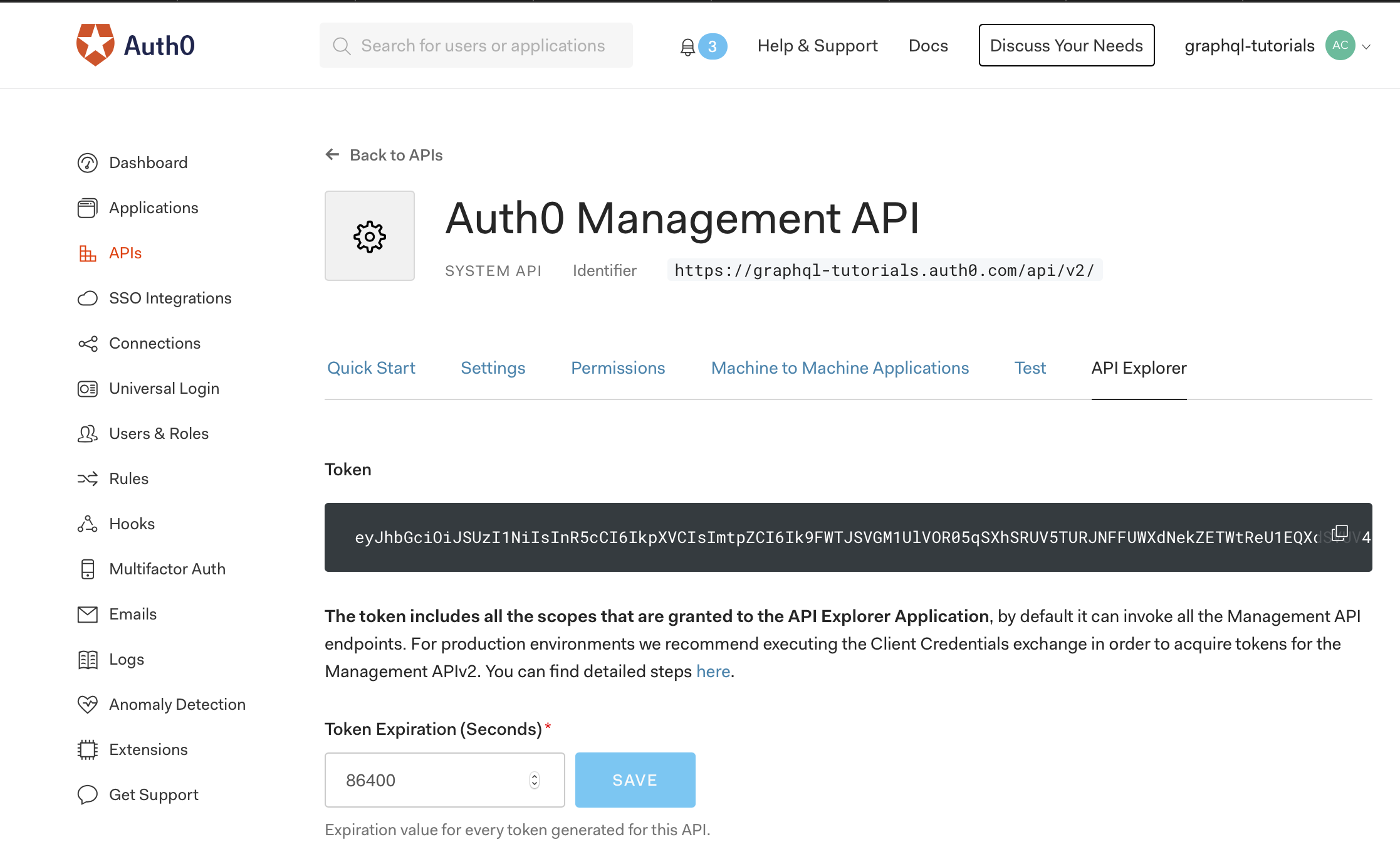
¡Felicidades! Ha escrito e implementado su primera acción de Hasura para extender el gráfico.
Permiso
Ahora, para consultar el nuevo tipo agregado, necesitamos dar permisos al rol user para este tipo de consulta. Diríjase a la pestaña Permissions de la acción recién creada y configure el acceso para el usuario de rol.
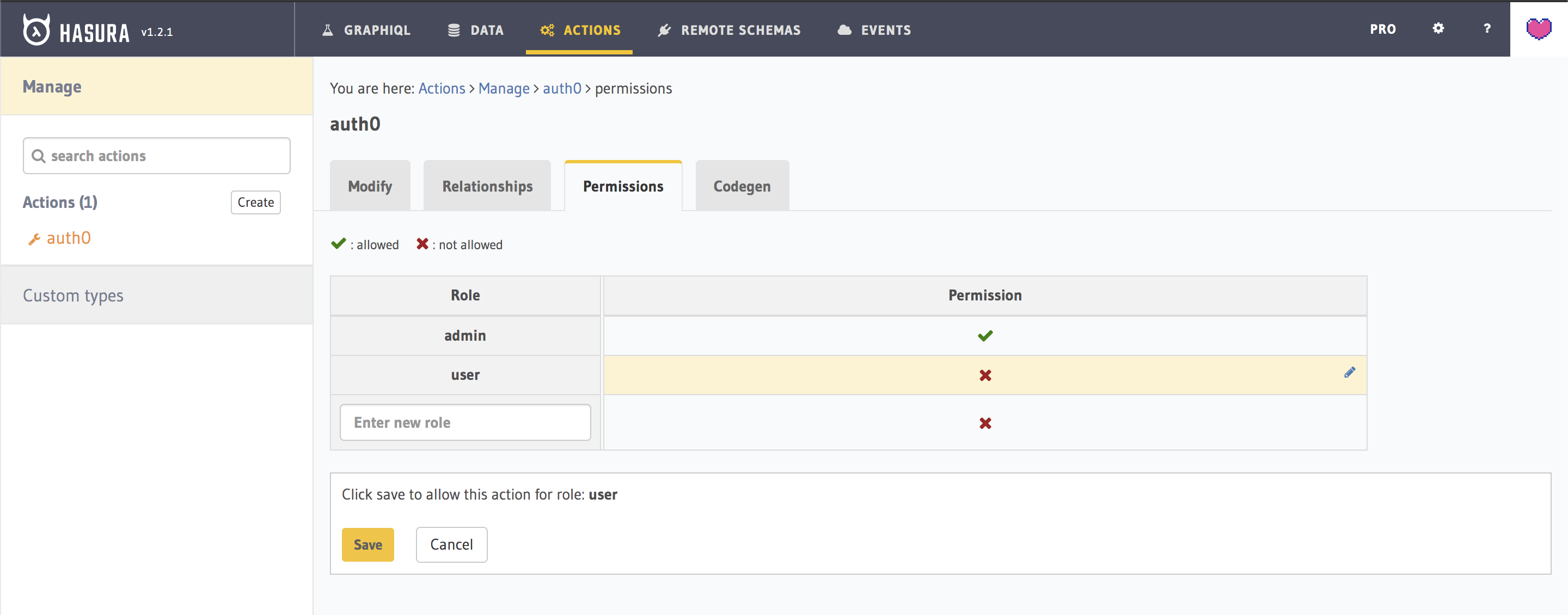
Muy bien, ahora ¿cómo consultamos esta API recientemente agregada?
Primero, necesitamos actualizar la URL de webhook para la acción. Copie la URL de la aplicación desplegada de Glitch y agréguela como controlador de webhook. No olvide agregar la ruta /auth0 junto con la URL de la aplicación de Glitch.
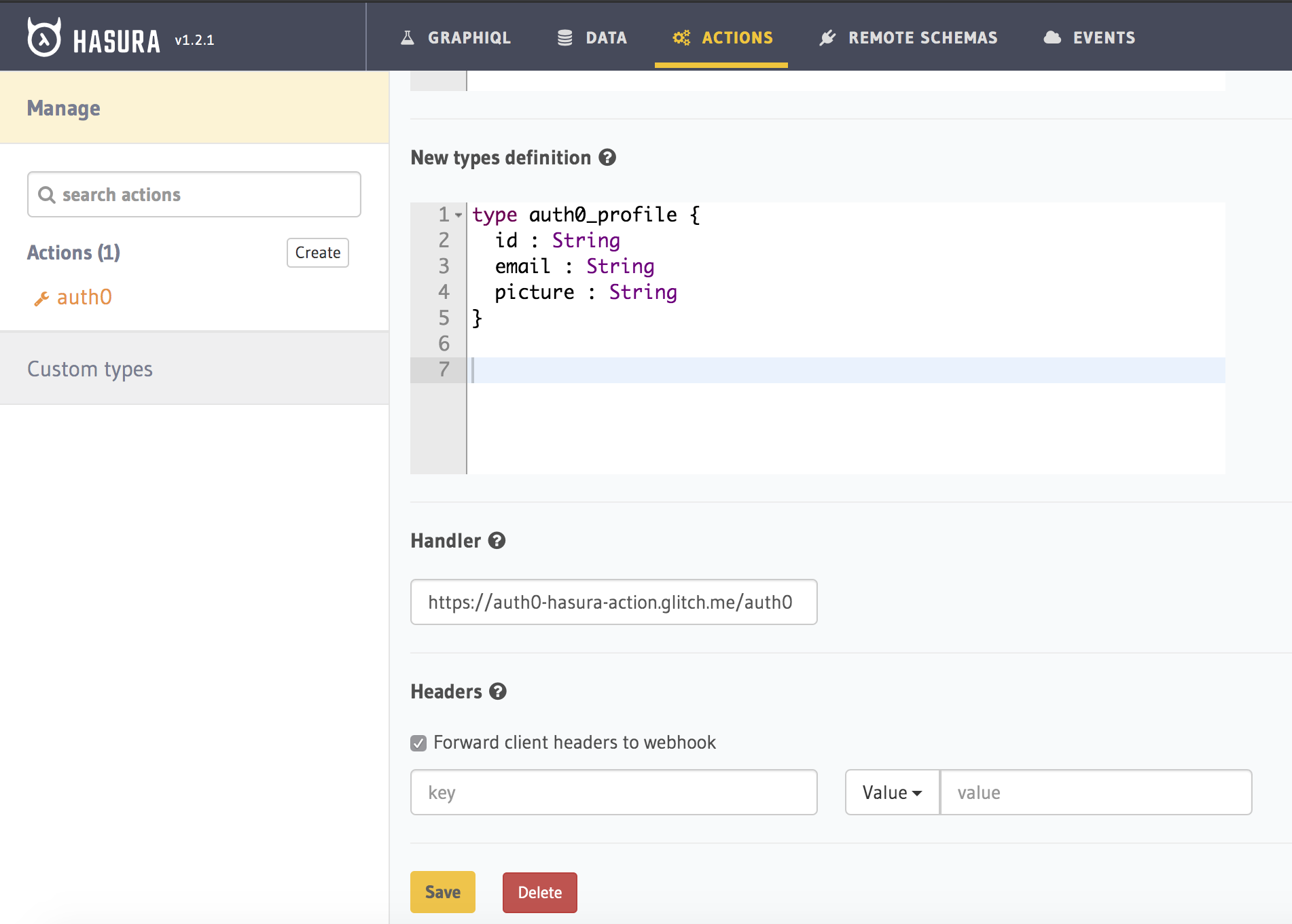
Ahora, diríjase a GraphiQL y pruebe la siguiente consulta:
query {auth0 {picture}}
¿Recuerda el token de JWT que obtuvimos después de configurar y probar Auth0? Aquí también necesita pasar el encabezado Authorization con el mismo token de JWT para obtener los datos adecuados.
En GraphiQL, desactive el encabezado x-hasura-admin-secret, cree uno nuevo llamado Authorization y péguelo en el valor Bearer eyJhb......
Nota: necesita pasar los valores de encabezado correctos. Puede pasar el encabezado de autorización con el token correcto y el servidor de Node.js recibirá el valor de x-hasura-user-id apropiado de las variables de sesión para que la API funcione como se esperaba.
¡Eso es todo! Ahora ha extendido la API de GraphQL integrada con el código personalizado.
Build apps and APIs 10x faster
Built-in authorization and caching
8x more performant than hand-rolled APIs